Darbs ar programmām, izmantojot komandrindu

- 775
- 225
- Lionel Bashirian
Dārgie draugi, nav noslēpums, ka lietotāji, kas strādā pie Linux bāzes, vienmēr paceļ degunu to cilvēku priekšā, kuri strādā pa logiem. Viņi saka, ka Windows jums ir jāinstalē lietojumprogramma vismaz 10 minūtes, nospiežot lielu skaitu pogu, apejot ar mikroshēmām. Un faktiski, lai instalētu lietojumprogrammu, jums jāatrod oficiālā programmas vietne, vienlaikus nezaudējot internetā. Linux lietotāji lepojas, ka jebkuru utilītu var instalēt no termināļa, aizpildot noteiktu komandu.

Windows ir iespēja instalēt, izdzēst vai rediģēt programmas, izmantojot komandas.
Izstrādātāji saka, ka Windows 10 būs arī iespēja ātri instalēt, atjaunināt un noņemt dažādas drošības no sistēmas termināļa. Atliek gaidīt oficiālo atbrīvošanu. Bet jūs nevarat gaidīt izlaidumu, bet šobrīd, lai izmantotu pārsteidzošu funkciju, kas ļaus lietotājam instalēt programmu no komandrindas. Tomēr tie nav visi pārsteigumi: lietderība arī noņems, atjauninās, atver un aizvērs programmu. Interesants? Labāk iepazīsimies ar šokolādi.
Programmas instalēšana, izmantojot komandrindu
Tagad mēs centīsimies kontrolēt programmas ērtākā un ļoti līdzīgā veidā kā to darīšana Linux vidē. Un tas mums palīdzēs ar īpašu šokolādes pakalpojumu, pakešu pārvaldnieku logiem. Šokolādes klients ir lietderība, kas paredzēta darbam konsolē. Mēģināsim to instalēt uzreiz. Instalēšanai mēs atvērsim termināli ar administratora tiesībām. Noklikšķiniet ar labo peles pogu izvēlnē Sākt un noklikšķiniet uz vienuma "Komandu statīvs" (ar administratora tiesībām). Tagad nokopēsim šādu kodu:
@Powershell -Noprofile -Execificy neierobežots -Command "IEX ((jauns -Object Net.WebClient).LejupielādētString ('https: // šokolāde.Org/instalēt.PS1 ') »un iestatītais ceļš =%Ceļš%;%AllUserProfile%\ Chocolatyy \ Bin
Mēs ievietojam un nospiežam taustiņu Enter. Tagad jums ir jāaizver konsole, lai dati par mainīgiem atsvaidzinājumiem.
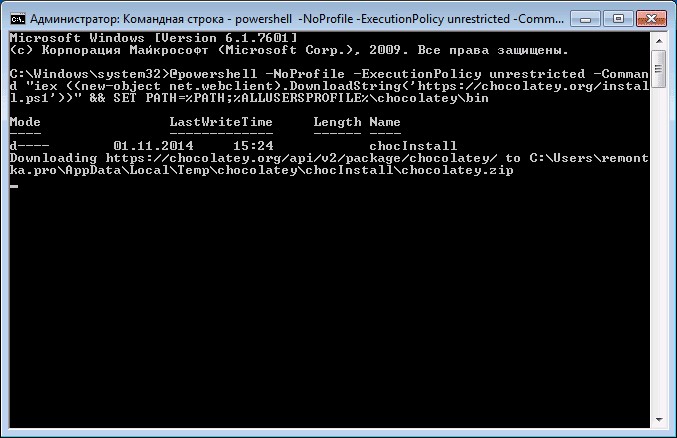
Šokolādes pakalpojumam ir liels Drew direktorijs un lietojumi: šobrīd vairāk nekā 2000 komunālo pakalpojumu. Jūs tos varat redzēt oficiālajā vietnē https: // Chocolatyy.Org/paketes. Tātad, ir pienācis laiks uzzināt, kā instalēt jebkuru programmu, izmantojot komandrindu:
Atkal mēs atveram termināli administratora vārdā. Kopējiet tekstu, kas iesniegts pa labi no programmas vietnē https: // Chocolaty.Org/paketes. Piemēram, tiek parādīts šāds kods, lai instalētu pārlūku Google Chrome:
Choco instalēt Googlechrome -y
Nokopējiet to un ievietojiet terminālī. Neaizmirstiet pēc koda no vietnes, lai uzrakstītu kombināciju -y. Noklikšķiniet uz Enter. Tagad atliek gaidīt pārlūka uzstādīšanas pabeigšanu. Pēc tam jūs varat aizvērt termināļa logu.
Kā redzat, Google Chrome pārlūks tika ļoti ātri instalēts. Mums nebija jānoklikšķina uz nevienas pogas, jāizvēlas failu saglabāšanas vieta (noklusējuma disks ir c). Starp citu, iesācēju lietotāji piezīmjdatorā var izgatavot savu iecienīto lietojumprogrammu komplektu, lai katru reizi, kad neietu uz šokolādes pakalpojumu. Lai izdzēstu programmu, izmantojot komandrindu, ievadiet atinstalēšanas kodu, pēc tam programmas nosaukumu. Piemēram, Choco Unistall Ccleaner.
Uzmanība. Pakalpojums darbojas tikai ar tām paketēm, kuras ir instalētas caur to. Tas ir, ja tāds ir nav pieejams uzstādīšanai caur šokolādi, tad jūs to nevarēsit noņemt šādā veidā.Kā palaist vai izdzēst programmu, izmantojot komandrindu
Tagad apsveriet metodi, kas ļauj atvērt programmu, izmantojot komandrindu. To var izdarīt trīs ļoti vienkāršās darbības. Sāksim:
- Mēs atveram Windows operētājsistēmas termināli.
- Parādās logā mēs rakstām pilnu ceļu uz lietojumprogrammas palaišanas faila atrašanās vietu. Piemēram, D:/faili/Chrome.Exe
- Noklikšķiniet uz Enter un pagaidiet, līdz sistēma tiek atvērta ar to, kas mums nepieciešams.
Ir pienācis laiks uzzināt, kā aizvērt programmu, izmantojot komandrindu. Lai to izdarītu, mums ir nepieciešama papildu uzdevumu veikšana. Sāksim:
- Palaidiet termināli, kuru jūs jau pazīstat.
- Rakstiet uzdevumu sarakstu un noklikšķiniet uz ievadītāja taustiņu.
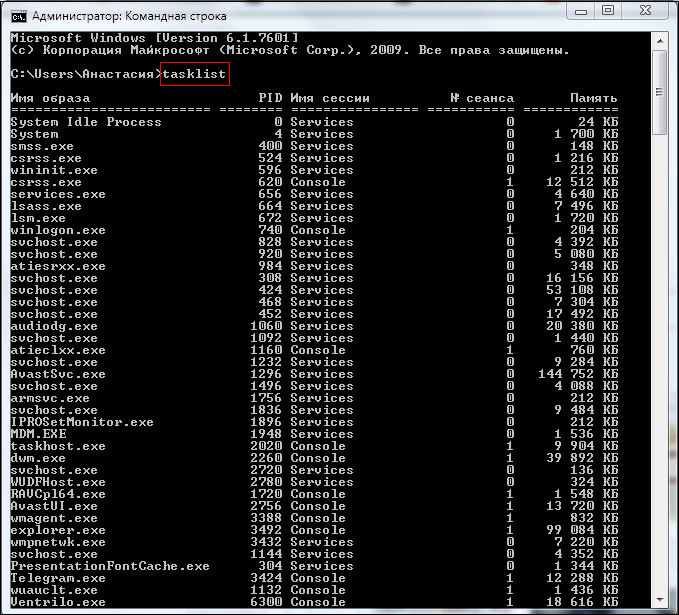
- Parādās sarakstā mēs aplūkojam to komunālo pakalpojumu skaitu, kuru vēlaties aizvērt. Piemēram, hroma pārlūks ar PID numuru
- Rakstīšanas kods: TaskKill / PID 24292 / F - un nospiediet taustiņu. Gatavs!
Mēs apkoposim
Dārgie lasītāji, šodien mēs pārbaudījām, no pirmā acu uzmetiena šķiet sarežģīta tēma. Bet tagad jūs zināt, ka jūs varat ļoti viegli instalēt vai izdzēst dažas programmas, izmantojot komandrindu, izmantojot šokolādes pakalpojumu. Un jūs arī zināt, kā atvērt vai aizvērt pieteikumu, izmantojot to pašu termināli. Mēs ceram, ka jums izdevās visu izdarīt pareizi, un par tēmu nav palikuši nekādi jautājumi. Pastāstiet mums savu viedokli un iespaidu komentāros!

